大白菜装系统怎么给新电脑分区
使用大白菜把U盘制作为启动盘后,设置U盘启动进入PE系统,在PE系统内使用“Diskgenius”磁盘管理软件,即可管理磁盘分区等。 “Diskgenius”图标如下:
进PE,新电脑进win8PE,到PE界面就能看到有分区工具,给硬盘分区,然后就可以开始装系统了
进PE,新电脑进win8PE,到PE界面就能看到有分区工具,给硬盘分区,然后就可以开始装系统了

固态硬盘只装系统盘如何分区
方法一:进pe用DiskGenius分区并4k对齐1、在装有固态硬盘的电脑上插入大白菜U盘,重启电脑后不停按F12或F11或Esc等快捷键,弹出启动菜单,选择U盘选项,比如USB KEY,回车; 2、从U盘启动进入大白菜主菜单,按上下方向键选择【02】回车运行win8pe精简版; 3、进入大白菜pe系统中,双击打开【DG分区工具】,右键选择固态硬盘,一般是带有SSD的选项,选择【快速分区】; 4、弹出这个界面,默认是MBR分区表,如果你想用UEFI+GPT安装系统,分区表类型就选择【GUID】,这边默认使用MBR分区表,适合所有系统,如果容量太少,比如64G以内,直接自定义1个分区,主分区用于安装系统,装系统的主分区建议50G以上,最后需要勾选【对齐分区到此扇区数的整数倍】,默认是2048扇区,是原版系统默认4k对齐的扇区,你也可以4096扇区,都是表示4k对齐,点击确定; 5、开始执行分区操作,分区过程很快,马上就完成分区,如图所示。 方法二:原版win7/win8/win10系统自带分区工具分区以及4k对齐方法1、在电脑上插入原版win7系统盘,重启按F12或F11或Esc等调出启动菜单,选择U盘或光盘启动;2、进入安装界面,点击“现在安装”; 3、安装类型要选择“自定义(高级)”,不然不能进行分区; 4、在分区界面,点击“驱动器选项(高级)”,如果需要重新分区,删除所有分区,剩下未分配空间,然后点击“新建”,输入分区大小,1G=1024MB,点击应用; 5、提示要建立额外的分区,直接点击确定;6、选择未分配的空间,点击新建,直接应用,就完成了分区; 7、该工具分区完成后,就表示4k对齐完成了,默认是2048扇区。
我的当初固态硬盘价位太高所以买的120G的,然后一份为二。 一个装系统,一个专门安装下载的各种应用。 其它的什么照片视频都是放在1T机械硬盘里面。正常开机十秒,这些年都非常正常。
我的当初固态硬盘价位太高所以买的120G的,然后一份为二。 一个装系统,一个专门安装下载的各种应用。 其它的什么照片视频都是放在1T机械硬盘里面。正常开机十秒,这些年都非常正常。
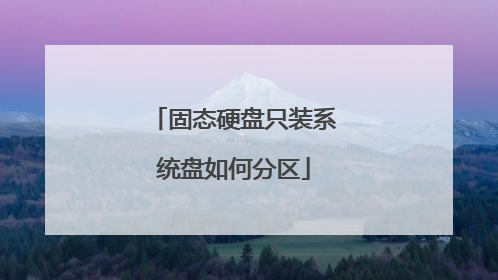
固态硬盘重新安装系统
固态硬盘重装系统步骤如下1、根据上面的教程制作好大白菜U盘启动盘,然后将下载的电脑系统iso文件直接复制到U盘的GHO目录下;2、在装有ssd固态硬盘的电脑上插入U盘,为了发挥固态盘的速度,首先要进BIOS开启硬盘AHCI模式,以技嘉主板为例子,启动电脑时按Del进入BIOS界面,切换到Peripherals界面,选择SATA Mode Selection回车,选择AHCI回车,按F10保存重启,其他主板查看:bios怎么开启ahci模式;3、然后重启后不停按F12或F11或Esc等快捷键打开启动菜单,选择U盘选项回车,比如General UDisk 5.00,不支持这些启动键的电脑查看第二点设置U盘启动方法;4、从U盘启动进入到这个菜单,通过方向键选择【02】选项回车,也可以直接按数字键2,启动pe系统,无法进入则选择【03】旧版PE系统;5、进入pe系统,如果不需要重新分区,直接执行第7步,如果需要重新分区,双击打开【DG分区工具】,右键点击ssd硬盘,选择【快速分区】;6、设置分区数目和分区的大小,如果ssd固态硬盘只当系统盘,而且容量比较小,分区数就设置为1,一般C盘至少50G以上,勾选“对齐分区”表示4k对齐,扇区默认的2048即可,点击确定,执行ssd分区过程;7、ssd固态硬盘分区之后,打开【大白菜一键装机】,映像路径选择操作系统iso镜像,此时安装工具会自动提取gho文件,点击下拉框,选择gho文件;8、然后点击“还原分区”,选择系统安装位置,一般是C盘,pe下盘符可能错乱,如果不是显示C盘,可以根据“卷标”、磁盘大小选择,点击确定;9、此时弹出提示框,勾选“完成后重启”和“引导修复”,点击是,开始执行系统重装过程;10、转到这个界面,执行系统重装部署到固态硬盘的操作,这个过程需要3-5分钟左右;11、操作完成后电脑会自动重启,此时拔出U盘,重新启动进入这个界面,继续进行系统安装到ssd固态硬盘的过程;12、重装过程需3-5分钟,最后启动进入全新系统桌面,固态硬盘重装系统过程结束。
固态硬盘安装系统跟机械硬盘安装一样。没有啥大区别。就是需要固态4K对齐调整设置与设置AHCI模式才能发挥性能高速。
固态硬盘安装系统跟机械硬盘安装一样。没有啥大区别。就是需要固态4K对齐调整设置与设置AHCI模式才能发挥性能高速。

新硬盘怎么用u启大白菜进行分区 装系统?
以安装win7系统为例,新硬盘用U启大白菜分区和装系统需要以下步骤:1、下载wiin7镜像文件放在U盘上。2、U盘插入装有新硬盘的电脑,开机按F12选择U盘启动。3、进入大白菜U盘启动界面,选择【02】,进入大白菜win8PE。4、双击打开diskgenius,点击新硬盘,选择快速分区。5、在分区界面,更改各个分区容量大小,设置好后点击确定,完成系统分区。6、双击桌面上大白菜PE装机工具,打开还原分区窗口,选择U盘上的win7镜像,点击确定。7、勾选引导修复,点击是,开始系统安装。8、GHOST系统文件复制过程,完成后自动重启。9、win7系统初始化和驱动安装过程。10、系统安装完成,可以使用了。
新硬盘用u启大白菜进行分区装系统方法如下:准备材料:大白菜u盘启动盘1、制作一个 U盘启动盘,并插在电脑上不拔出,重启电脑并按开机启动快捷键进入U启动主菜单界面(设置U盘为第一启动项的方法),选择 “[02] U启动 Win8 PE 精简版" 。2、启动后进入到pe系统,新硬盘装系统之前都需要进行分区,双击打开【分区神器】。3、选择【快速分区】。4、设置分区数目和分区的大小,一般C盘建议35G以上,如果是固态硬盘,勾选“对齐分区”即可4k对齐,点击确定,执行硬盘分区过程。5、完成分区之后,桌面上双击打开【大白菜一键装机】,GHO WIM ISO映像路径选择系统iso镜像,此时工具会自动提取gho文件,点击下拉框,选择gho文件。6、然后点击“还原分区”,选择系统安装位置,一般是C盘,如果不是显示C盘,可以根据“卷标”、磁盘大小选择,点击确定。7、弹出这个提示框,勾选“完成后重启”和“引导修复”,点击是开始执行安装系统过程。8、转到这个界面,执行系统安装到C盘的操作,这个过程需要5分钟左右。9、操作完成后电脑会自动重启,此时拔出U盘,电脑会重新启动进入这个界面,继续进行安装系统和系统配置过程,安装后自动执行系统激活操作。10、、整个安装过程需要5-10分钟左右,在启动进入全新系统桌面后,新硬盘就安装上系统了。
一,用u启大白菜进行分区: 1、首先,准备一个制作好的大白菜u盘启动盘(制作详情请参考“大白菜v6一键制作u盘启动盘使用教程”),插入到需要进行硬盘分区的电脑usb接口中,随后重启或者开启电脑,出现开机画面时按下启动快捷键,在启动项选择窗口中选择u盘启动即可进入到大白菜主菜单界面中,接着使用键盘上的方向键将光标移动至“【02】运行大白菜Win2003PE增强版”,2、进入到大白菜winpe系统后,点击系统桌面上的“DiskGenius分区工具”,3、出现DiskGenius分区工具窗口界面时,点击需要进行分区的硬盘,再选择界面中的快速分区按钮选项,4、在快速分区选项窗口中,跟根据需要在分区数目栏目中规划所需要划分的硬盘分区个数,在高级设置栏目设置每个划分出来的硬盘分区文件系统格式、硬盘分区大小以及分区卷标名。若所划分的硬盘为SSD固态硬盘,请保留下方“对齐分区到此扇区数的整数倍”选项,若为普通机械硬盘请将此选项勾除。一切选择完毕后点击下方“确定”按钮即可为硬盘快速分区,5、接下来DiskGenius分区工具将为用户所设定好的参数为硬盘分区,6、分区完成后硬盘分区工具将对所划分出来的分区分配对应的硬盘分区盘符,等待盘符分配完成后即可关闭DiskGenius分区工具,7、到此,有关大白菜硬盘快速分区的方法到这里就全部介绍完了,二、用u启大白菜进行安装系统:1、第一步:制作前的软件、硬件准备 (1)、U盘一个(建议使用1G以上U盘) (2)、下载大白菜U盘装系统软件:大白菜U盘装系统工具下载主页 (3)、下载需要安装的ghost系统,2、第二步:用大白菜U盘装系统软件作启动盘 (1)、运行程序之前请尽量关闭杀毒软件和安全类软件(本软件涉及对可移动磁盘的读写操作,部分杀软的误报会导致程序出错!)下载完成之后Windows XP系统下直接双击运行即可,Windows Vista或Windows7/8系统请右键点以管理员身份运行。 点击进入大白菜U盘装系统-程序下载和运行3、插入U盘之后点击“一键制作USB启动盘”按钮,程序会提示是否继续,确认所选U盘无重要数据后开始制作(制作过程中不要进行其它操作以免造成制作失败,制作过程中可能会出现短时间的停顿,请耐心等待几秒钟,当提示制作完成时安全删除U盘并重新),插拔U盘即可完成启动U盘的制作,4、下载需要的gho系统文件并复制到U盘中 将下载的GHO文件或GHOST的ISO系统文件复制到U盘“GHO”的文件夹中,如果只是重装系统盘不需要格式化电脑上的其它分区,也可以把GHO或者ISO放在硬盘系统盘之外的分区中。5、:进入BIOS设置U盘启动顺序第一启动方式为U盘启动,重启电脑, 6、 把U盘GHO文件夹中希望默认安装的GHO系统文件重命名为“dbc.gho”。 插入U盘启动后点击“不进PE安装系统GHO到硬盘第一分区”即可进入安装系统状态了。
U盘如果做好大白菜PE系统的话 开机选择U盘第一启动 进入U盘2003PE系统 进入后 在桌面上会有个Diskgenius硬盘分区软件 选择新的硬盘点击工具栏上的硬盘 快速分区 或者按快捷键F6快速分区也行 分过区之后就可以用GHOST安装系统了
进入大白菜里面有分区软件!
新硬盘用u启大白菜进行分区装系统方法如下:准备材料:大白菜u盘启动盘1、制作一个 U盘启动盘,并插在电脑上不拔出,重启电脑并按开机启动快捷键进入U启动主菜单界面(设置U盘为第一启动项的方法),选择 “[02] U启动 Win8 PE 精简版" 。2、启动后进入到pe系统,新硬盘装系统之前都需要进行分区,双击打开【分区神器】。3、选择【快速分区】。4、设置分区数目和分区的大小,一般C盘建议35G以上,如果是固态硬盘,勾选“对齐分区”即可4k对齐,点击确定,执行硬盘分区过程。5、完成分区之后,桌面上双击打开【大白菜一键装机】,GHO WIM ISO映像路径选择系统iso镜像,此时工具会自动提取gho文件,点击下拉框,选择gho文件。6、然后点击“还原分区”,选择系统安装位置,一般是C盘,如果不是显示C盘,可以根据“卷标”、磁盘大小选择,点击确定。7、弹出这个提示框,勾选“完成后重启”和“引导修复”,点击是开始执行安装系统过程。8、转到这个界面,执行系统安装到C盘的操作,这个过程需要5分钟左右。9、操作完成后电脑会自动重启,此时拔出U盘,电脑会重新启动进入这个界面,继续进行安装系统和系统配置过程,安装后自动执行系统激活操作。10、、整个安装过程需要5-10分钟左右,在启动进入全新系统桌面后,新硬盘就安装上系统了。
一,用u启大白菜进行分区: 1、首先,准备一个制作好的大白菜u盘启动盘(制作详情请参考“大白菜v6一键制作u盘启动盘使用教程”),插入到需要进行硬盘分区的电脑usb接口中,随后重启或者开启电脑,出现开机画面时按下启动快捷键,在启动项选择窗口中选择u盘启动即可进入到大白菜主菜单界面中,接着使用键盘上的方向键将光标移动至“【02】运行大白菜Win2003PE增强版”,2、进入到大白菜winpe系统后,点击系统桌面上的“DiskGenius分区工具”,3、出现DiskGenius分区工具窗口界面时,点击需要进行分区的硬盘,再选择界面中的快速分区按钮选项,4、在快速分区选项窗口中,跟根据需要在分区数目栏目中规划所需要划分的硬盘分区个数,在高级设置栏目设置每个划分出来的硬盘分区文件系统格式、硬盘分区大小以及分区卷标名。若所划分的硬盘为SSD固态硬盘,请保留下方“对齐分区到此扇区数的整数倍”选项,若为普通机械硬盘请将此选项勾除。一切选择完毕后点击下方“确定”按钮即可为硬盘快速分区,5、接下来DiskGenius分区工具将为用户所设定好的参数为硬盘分区,6、分区完成后硬盘分区工具将对所划分出来的分区分配对应的硬盘分区盘符,等待盘符分配完成后即可关闭DiskGenius分区工具,7、到此,有关大白菜硬盘快速分区的方法到这里就全部介绍完了,二、用u启大白菜进行安装系统:1、第一步:制作前的软件、硬件准备 (1)、U盘一个(建议使用1G以上U盘) (2)、下载大白菜U盘装系统软件:大白菜U盘装系统工具下载主页 (3)、下载需要安装的ghost系统,2、第二步:用大白菜U盘装系统软件作启动盘 (1)、运行程序之前请尽量关闭杀毒软件和安全类软件(本软件涉及对可移动磁盘的读写操作,部分杀软的误报会导致程序出错!)下载完成之后Windows XP系统下直接双击运行即可,Windows Vista或Windows7/8系统请右键点以管理员身份运行。 点击进入大白菜U盘装系统-程序下载和运行3、插入U盘之后点击“一键制作USB启动盘”按钮,程序会提示是否继续,确认所选U盘无重要数据后开始制作(制作过程中不要进行其它操作以免造成制作失败,制作过程中可能会出现短时间的停顿,请耐心等待几秒钟,当提示制作完成时安全删除U盘并重新),插拔U盘即可完成启动U盘的制作,4、下载需要的gho系统文件并复制到U盘中 将下载的GHO文件或GHOST的ISO系统文件复制到U盘“GHO”的文件夹中,如果只是重装系统盘不需要格式化电脑上的其它分区,也可以把GHO或者ISO放在硬盘系统盘之外的分区中。5、:进入BIOS设置U盘启动顺序第一启动方式为U盘启动,重启电脑, 6、 把U盘GHO文件夹中希望默认安装的GHO系统文件重命名为“dbc.gho”。 插入U盘启动后点击“不进PE安装系统GHO到硬盘第一分区”即可进入安装系统状态了。
U盘如果做好大白菜PE系统的话 开机选择U盘第一启动 进入U盘2003PE系统 进入后 在桌面上会有个Diskgenius硬盘分区软件 选择新的硬盘点击工具栏上的硬盘 快速分区 或者按快捷键F6快速分区也行 分过区之后就可以用GHOST安装系统了
进入大白菜里面有分区软件!

笔记本有固态硬盘的安装系统时怎么分区?
1、首先打开浏览器,百度下载大白菜u盘装系统,点击下载安装。 2、接着,制作一个u盘启动盘,然后重新启动电脑。 3、选择“[02]运行白菜Win8PE防蓝屏版本(新电脑)”确认选择,输入PE。 4、登录白菜已安装版本的PE系统,双击桌面上的分区工具图标,打开分区工具。 5、在打开的“分区工具”对话框中,选择要分区到行的和行之外的硬盘。点击“快速分区”,再点击“快速分区”进入下一步。 6、选择将硬盘分割成多个磁盘,设置每个磁盘的大小和容量,点击“确认”系统将启动分区,不要关闭电脑,请耐心等待分区可以完成。
1、首先需要一个辅助软件,分区助手,下载完成之后,然后安装。 2、打开分区助手。可以看到自己当前硬盘的一些基本情况。3、是无法进行操作,其他的盘可以根据自己的需要进行重新分区。这里就讲自己的C盘扩充一下,做个示范。4、首先,选择将自己其他盘中多余的空间分出来。这里选择自己的E盘。首先选择自己的E盘,在选择调整/移动分区。5、在出现的对话框中,拖动红色箭头所指的图标改变当前盘的大小,从而先将多出的部分分出来。6、然后点击确定,会发现在E盘旁边多出一个未分配的空间,然后,点击这个空间单击右键选择合并分区。选择需要扩大的硬盘,点击确定。7、发现已经把E盘的空间分给了C盘。 8、最后点击提交,电脑自动重启完成之后就可以了。
放在固态硬盘好点,开机快,固态硬盘还要分区的话,就分三个区就好了。
1、首先需要一个辅助软件,分区助手,下载完成之后,然后安装。 2、打开分区助手。可以看到自己当前硬盘的一些基本情况。3、是无法进行操作,其他的盘可以根据自己的需要进行重新分区。这里就讲自己的C盘扩充一下,做个示范。4、首先,选择将自己其他盘中多余的空间分出来。这里选择自己的E盘。首先选择自己的E盘,在选择调整/移动分区。5、在出现的对话框中,拖动红色箭头所指的图标改变当前盘的大小,从而先将多出的部分分出来。6、然后点击确定,会发现在E盘旁边多出一个未分配的空间,然后,点击这个空间单击右键选择合并分区。选择需要扩大的硬盘,点击确定。7、发现已经把E盘的空间分给了C盘。 8、最后点击提交,电脑自动重启完成之后就可以了。
放在固态硬盘好点,开机快,固态硬盘还要分区的话,就分三个区就好了。

